
Начало работы с Cartaro¶
Cartaro — геопространственная CMS (система управления контентом) для управления (гео)контентом и его публикации.
Этот документ научит вас выполнять следующие задачи: #. создание нового типа геоконтента; #. настройка Cartaro для отображения нового типа контента; #. добавление нового геоконтента.
Все задачи будут выполнены на примере туристического веб-портала с целью картирования озёр.
Contents
Запуск Cartaro¶
- Запустите OSGeo-Live DVD
- Выберите to start Cartaro
- Должна автоматически открыться веб-страница Cartaro (http://localhost/cartaro).
Главная страница¶
Когда Cartaro откроется, вы увидите главную страницу (см. рис. ниже). Она содержит горбальную карту со столичными городами.
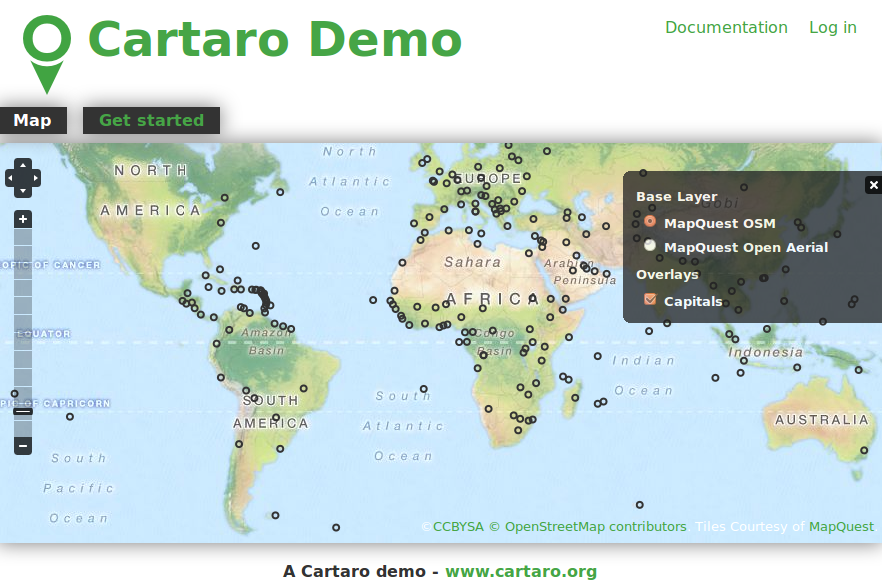
- Далее необходимо залогиниться (см. Log in в верхнем правом углу) для доступа к административному интерфейсу. Используйте admin как имя пользователя и geoserver в качестве пароля. После этого вы сможете увидеть административную панель меню сверху страницы.
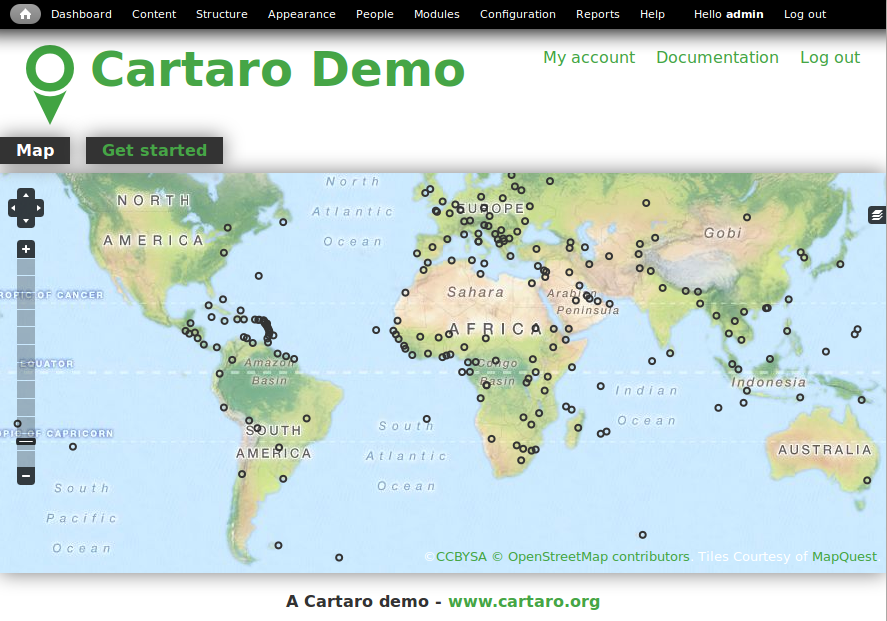
Tip
Вы можете вернуться на главную страницу в любое время, кликнув на значке с домиком в верхнем левом углу.
Создание нового типа контента¶
Типы содержимого и поля определяют структуру конкретного контента. Например, тип контента столица содержит поля “имя ” и “местоположение” , чтобы генерировать элементы контента для соответствующих столиц , отображаемых на карте .
Чтобы создать новый тип контента, выполните нижеследующие шаги:
- Выберите на панели меню и кликните на Add content type.
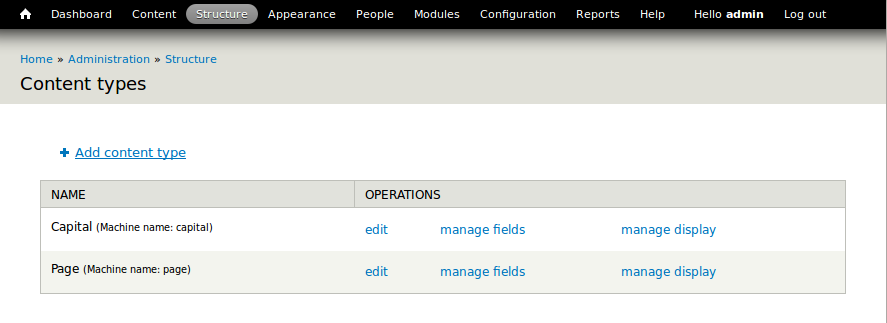
- Наберите имя нового типа контента и опишите его, если пожелаете.
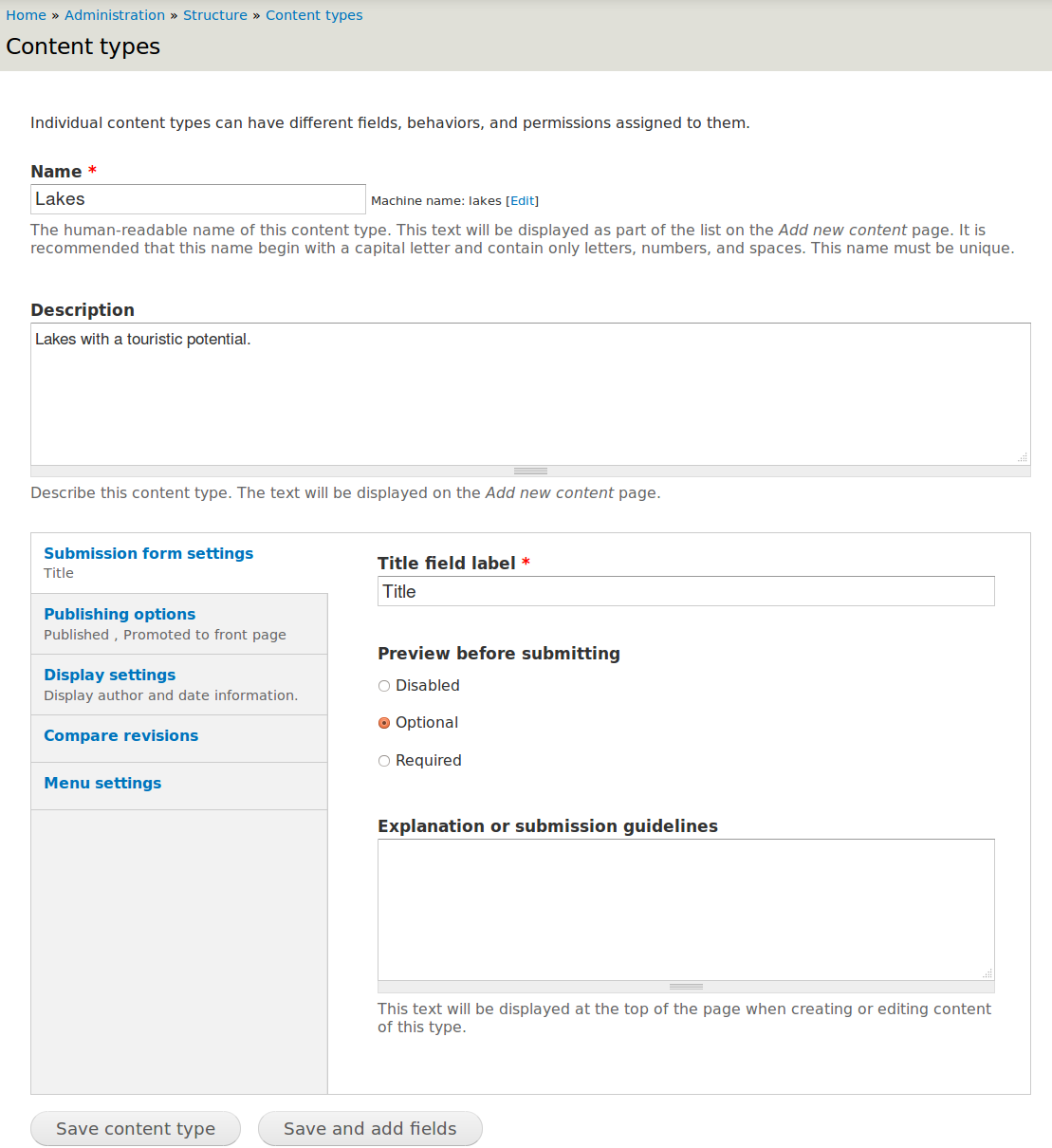
- Закончите, кликнув на Save and add fields.
- Добавьте новое поле для вашего типа контента путём ввода описательного имени. Мы хотим создать поле с геопространственной информацией под названием Geometry. Выберите тип поля Geospatial data и OpenLayers Map как виджет.
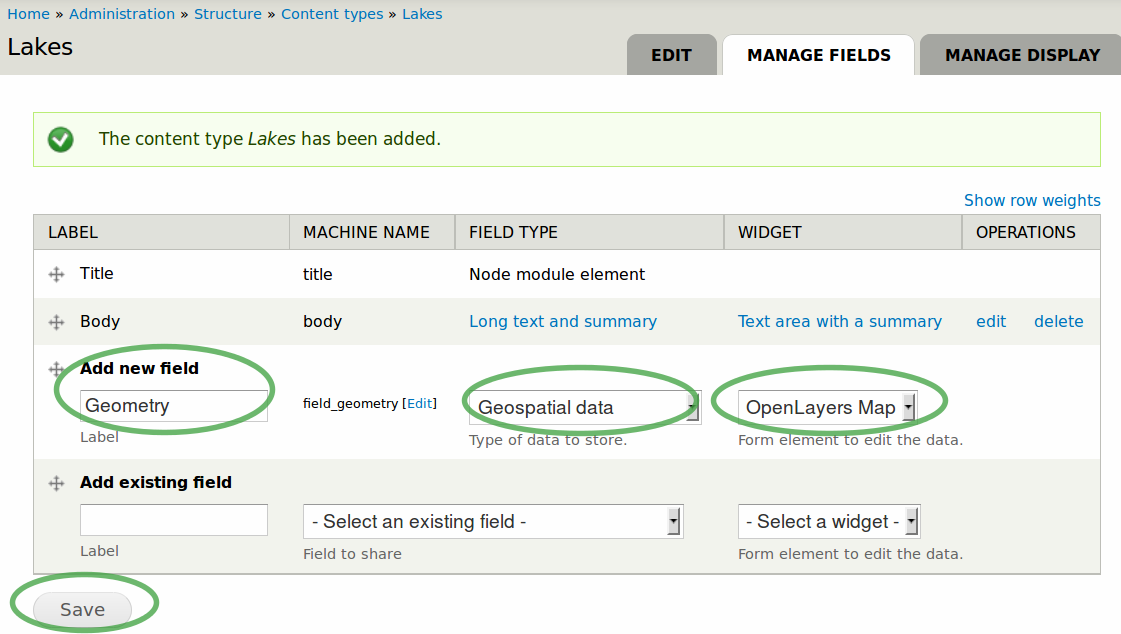
- Закончите нажатием на Save.
- Задайте свойства поля в новом окне: выберите тип геометрии, который соответствует геопространственной информации. Укажите Polygon, как в нашем примере.
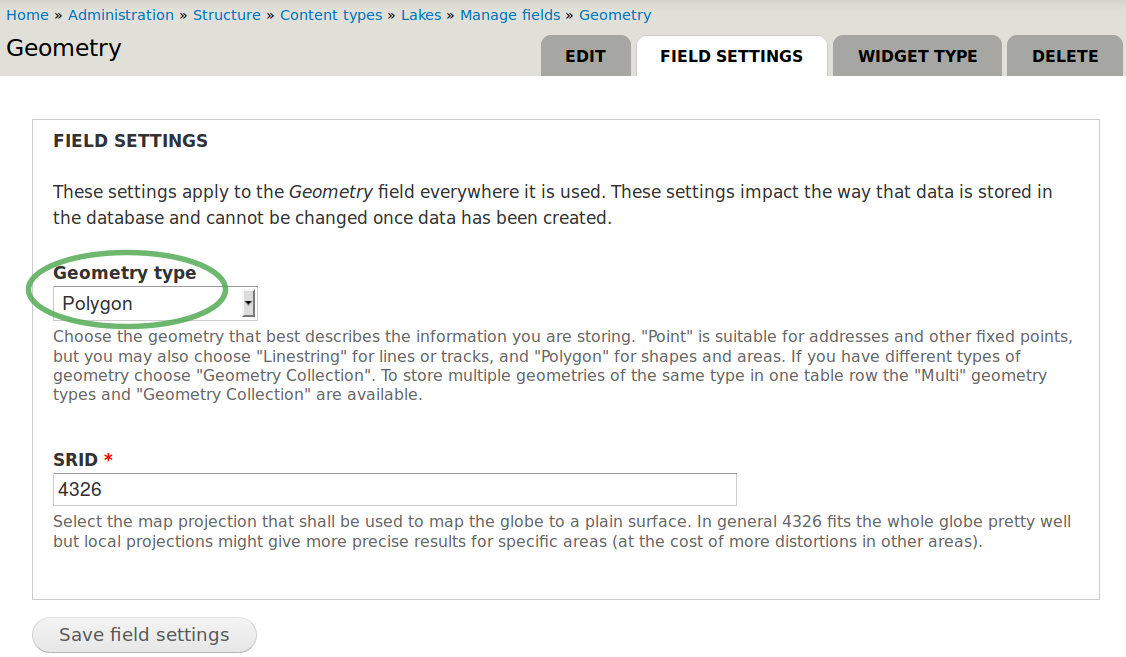
Tip
Прочитайте текст под выпадающим списком Geometry type, чтобы найти тип геометрии, подходящий под ваши задачи.
- Закончите нажатием на Save field settings.
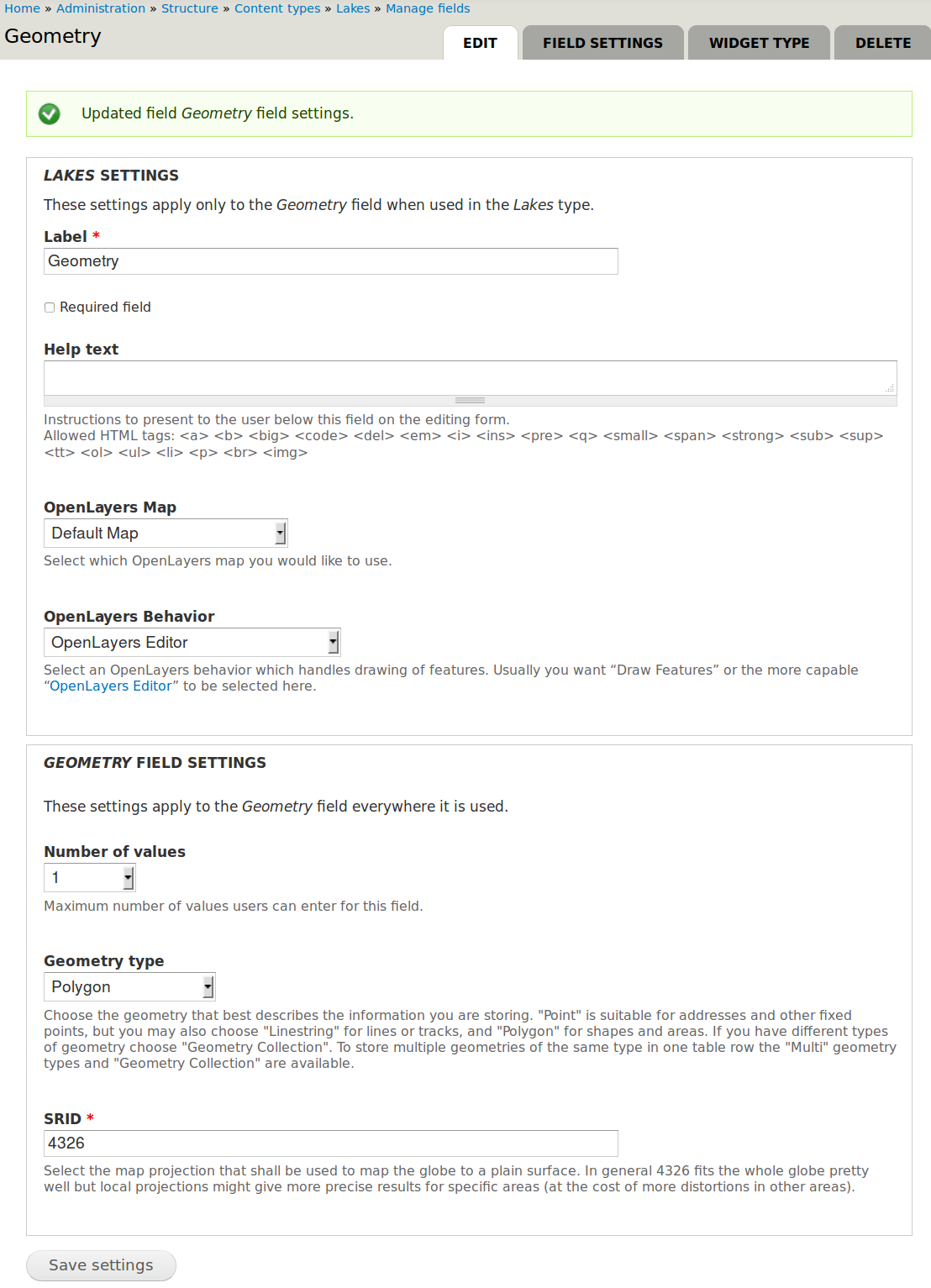
- Нажмите Save settings, чтобы закончить создание поля.
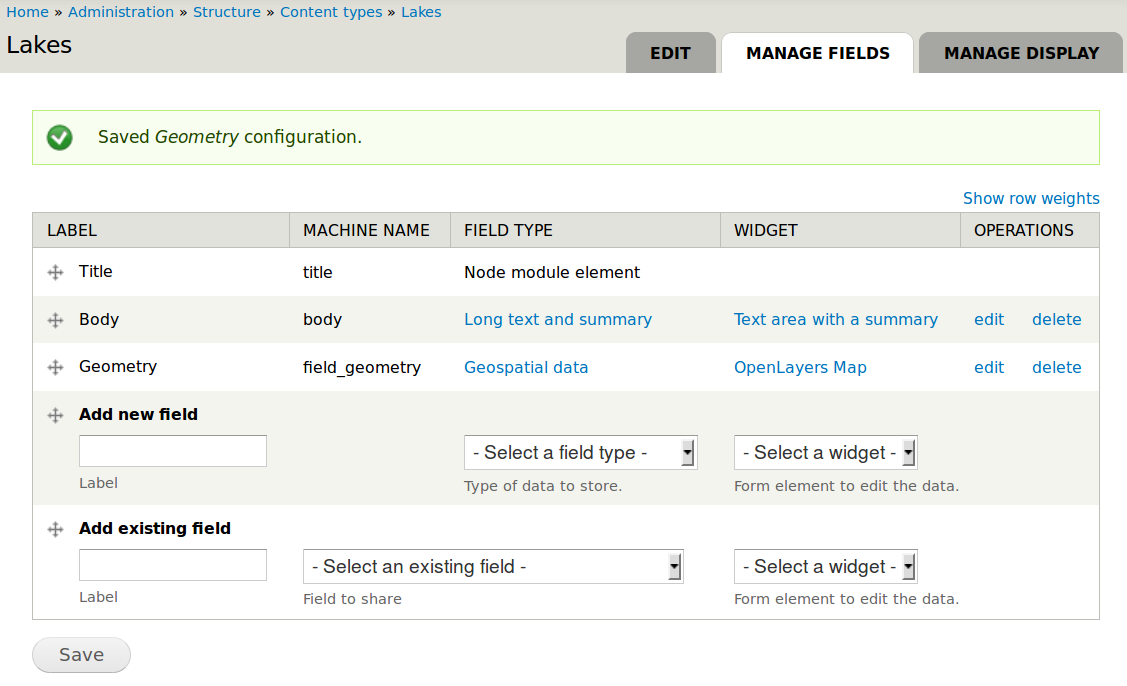
- Под вкладкой Manage fields вы можете создать дополнительные поля (без геоинформации). В нашем примере нет такой необходимости.
Настройка GeoServer¶
GeoServer используется как источник слоёв посредством сервисов Web Feature Service (WFS) и Web Map Service (WMS) с геопространственным полем из недавно созданного нами типа контента.
- Выберите в меню для открытия конфигурационной страницы GeoServer.
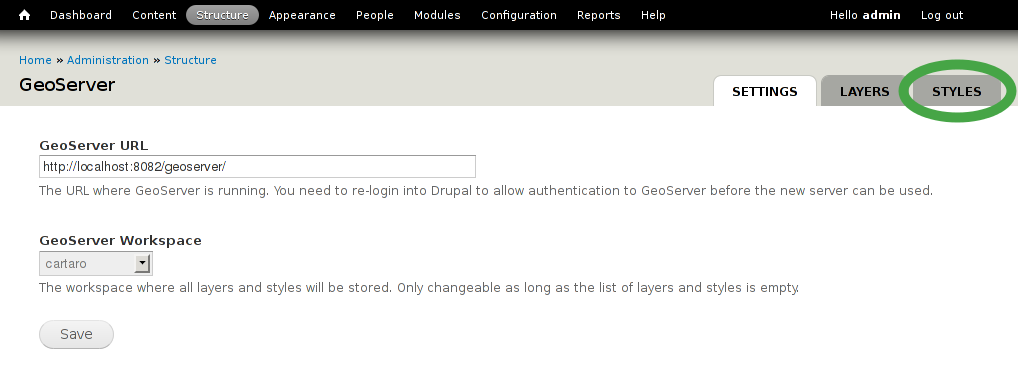
Создание нового слоя в GeoServer¶
- Используйте слои GeoServer для публикации ваших геоданных
- Выберите в меню, чтобы открыть конфигурационную страницу GeoServer.
- Выберите и кликните Add для добавления нового слоя.
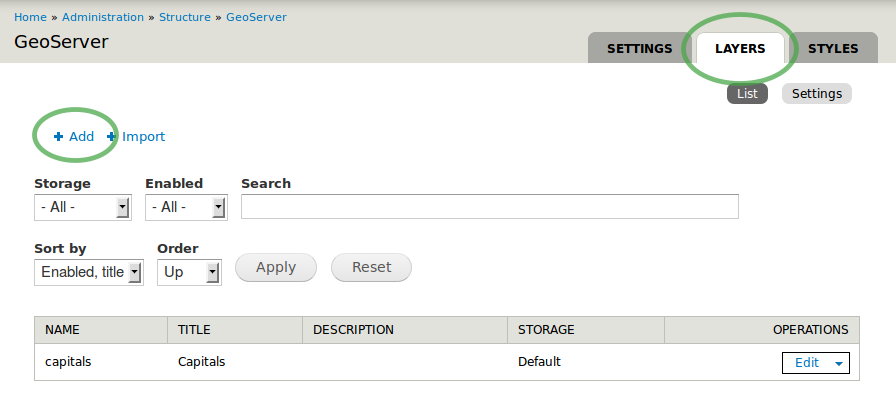
- Наберите подходящее имя слоя (например, “lakes”).
- Укажите тип слоя. Мы выбрали PostGIS Field для продвинутого геоанализа и хранения геоданных.
- В качестве источника укажите созданный вами тип контента, которые бует ассоциироваться с вашим новым слоем.
- Отметьте галочку Provide an OpenLayers WFS layer в разделе OpenLayers.
- Закончите настройку, кликнув Save.
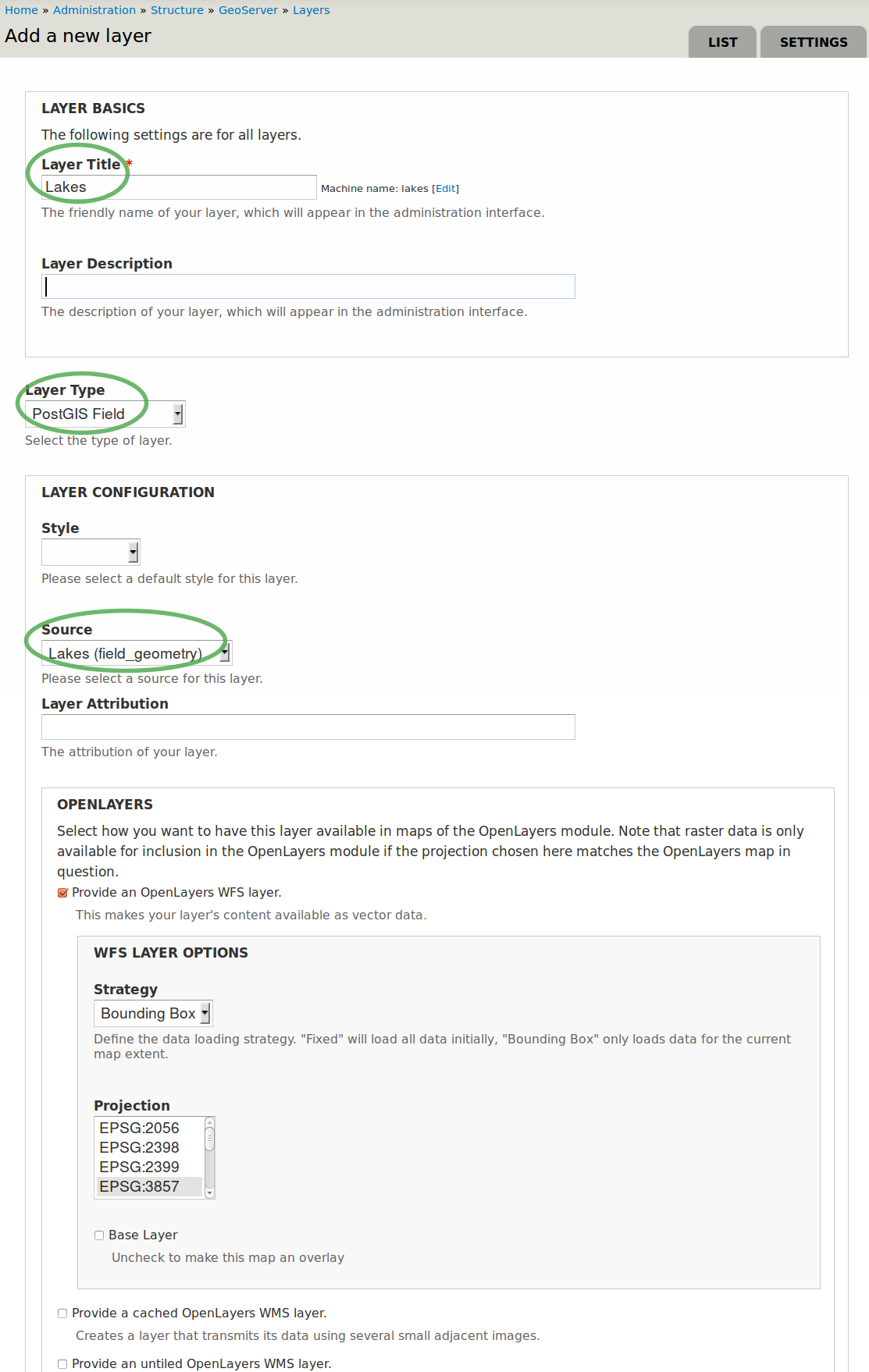
- Поздравляем! Ваш новый слой был добавлен в GeoServer.
Tip
Вы можете также получить доступ к геопространственным полям вашего типа контента через WPS или WMS с помощью других приложений (например, в QGIS).
Настройка OpenLayers для активации вашего слоя GeoServer на карте¶
OpenLayers используется для отображения вашего слоя на карте. Теперь вы должны связать ваш слой GeoServer с вашей картой в OpenLayers.
- Перейдите в меню в , чтобы открыть конфигурационную страницу OpenLayers.
- Обратите внимание на frontmap — заранее сформированную карту (по умолчанию) и выберите Edit справа.
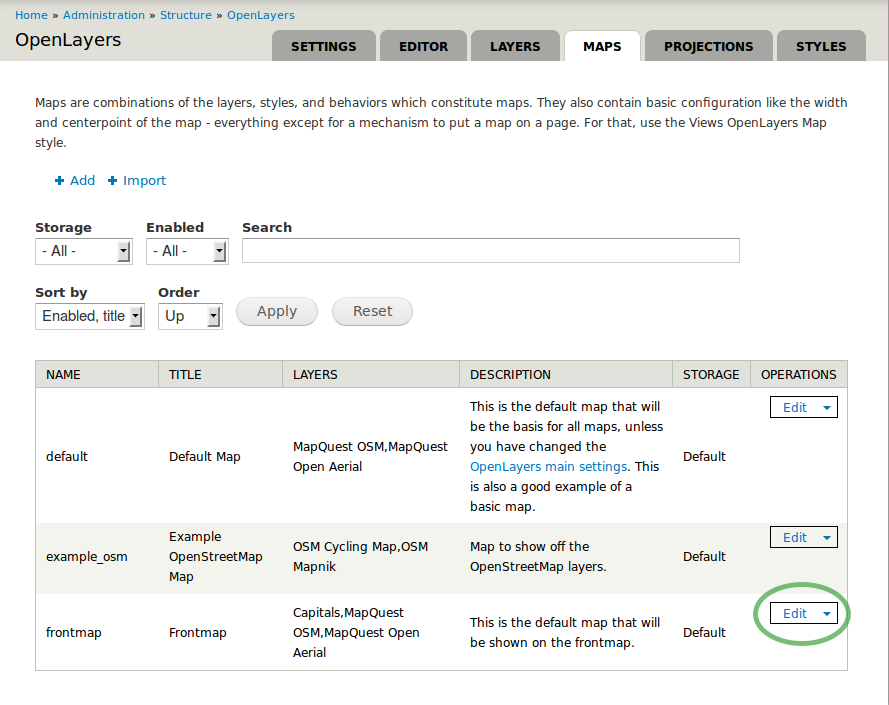
- Конфигурационная страница для текущей карты выглядит так, как показано на скриншоте ниже.
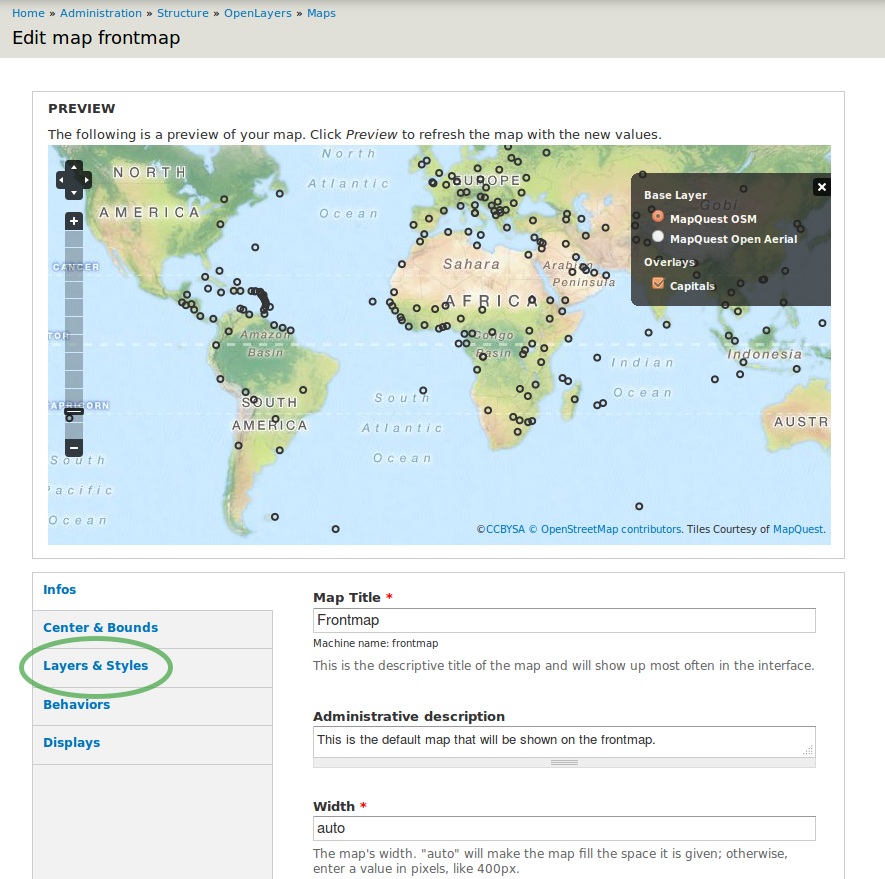
- Выберите на левой боковой панели, чтобы добавить наш новосозданный слой на текущую карту.
- Обратите внимание на созданный слой GeoServer («lakes» в нашем случае).
- Поставьте галочки для Enabled, Activated и In Switcher, чтобы активировать ваг новый слой «lakes» на карте.
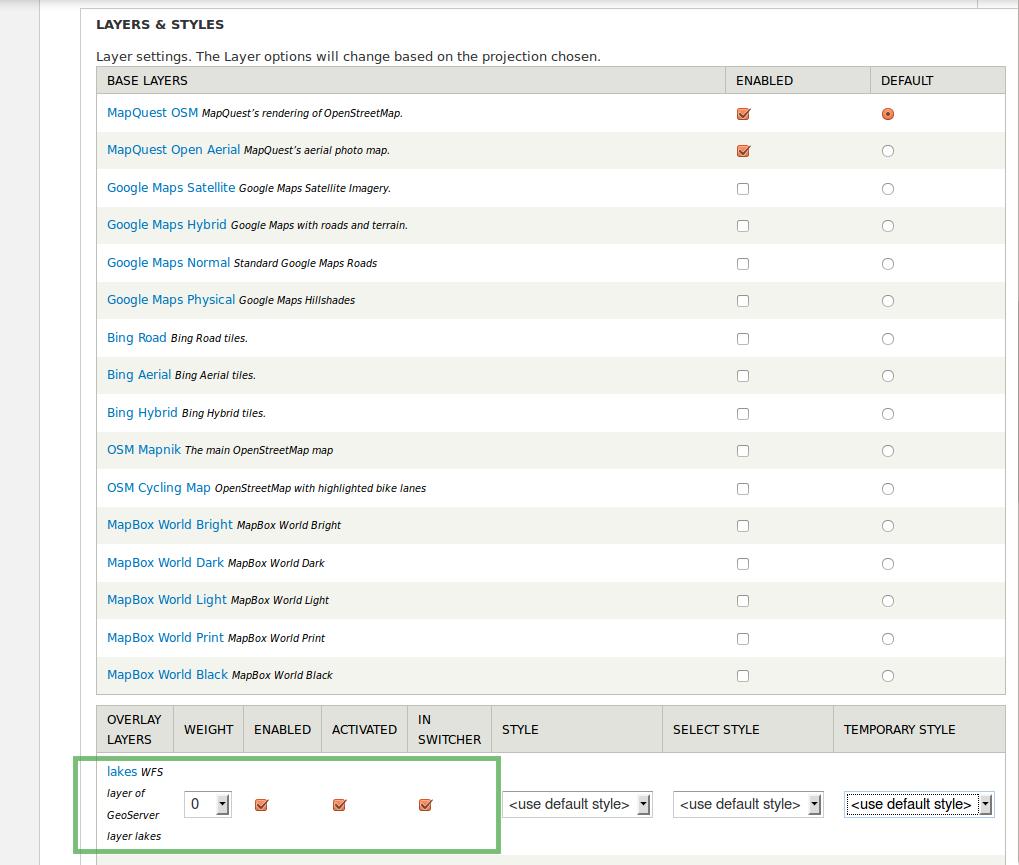
- Закончите настройку, кликнув Save внизу.
Добавление геопространственного контента¶
После создания типа контента и настройки GeoServer и OpenLayers вы можете теперь добавить столько элементов содержимого, сколько вам нужно.
- Выберите в меню, чтобы увидеть все имеющиеся элементы контента в Cartaro.
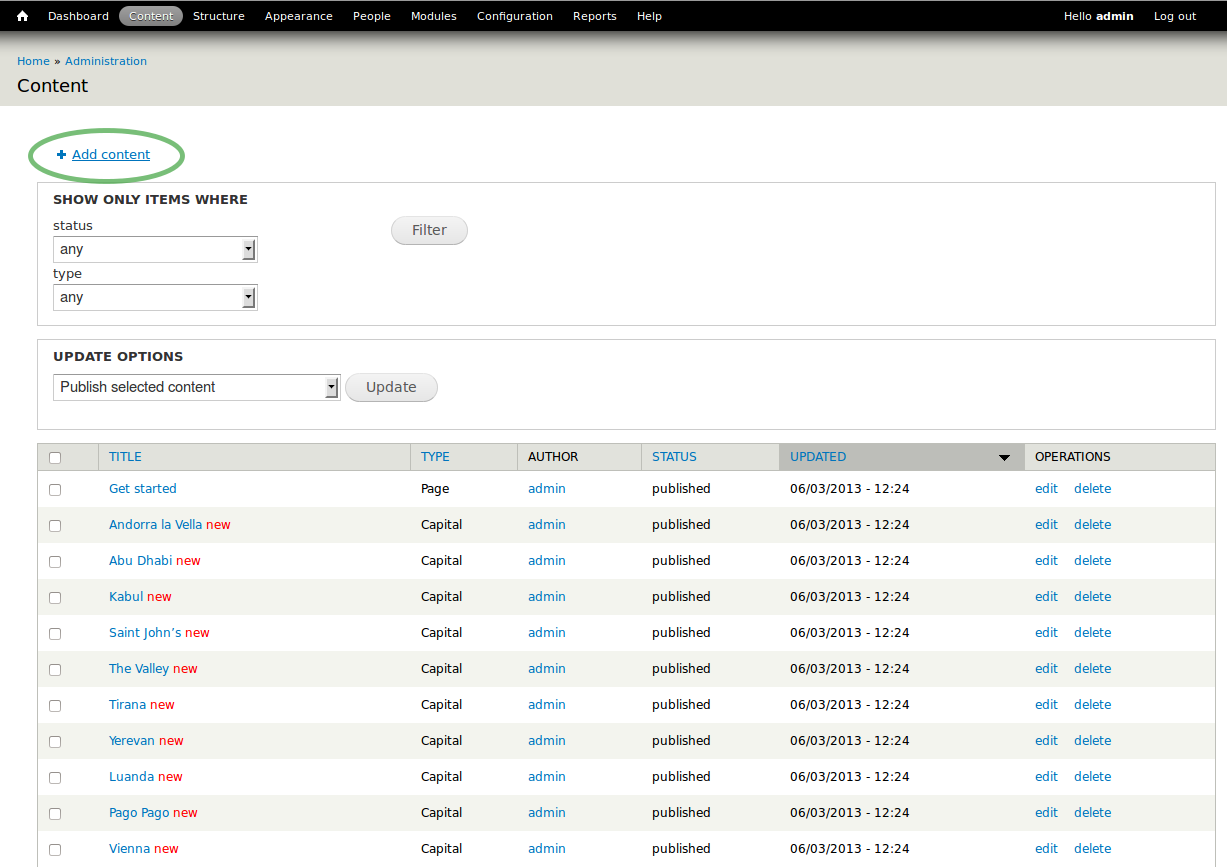
- Выберите Add content для доавления другого контента и укажите ваш новый тип содержимого в появившемся окне (не показано). На конфигурационной странице вашего нового типа контента (называемого «узлом» в Drupal) задайте следующие настройки:
- Наберите имя
- Вы можете отрисовывать геометрию вашего элемента контента. Выберите символ рисования в верхнем правом углу карты. Обратите внимание, что инструмент подсказки отображается, когда вы наводите на значки на панели инструментов. Нажмите на карту, чтобы создать новую геометрию. Закончите рисунок двойным щелчком мыши.
- Сохраните вашу геометрию (Save).
Note
В нашей тестовой конфигурации для каждого элемента может быть отрисована только одна геометрия. Создайте дополнительные элементы контента для добавления большего числа полигонов.

- Теперь вы должны увидеть ваш новый элемент контента.
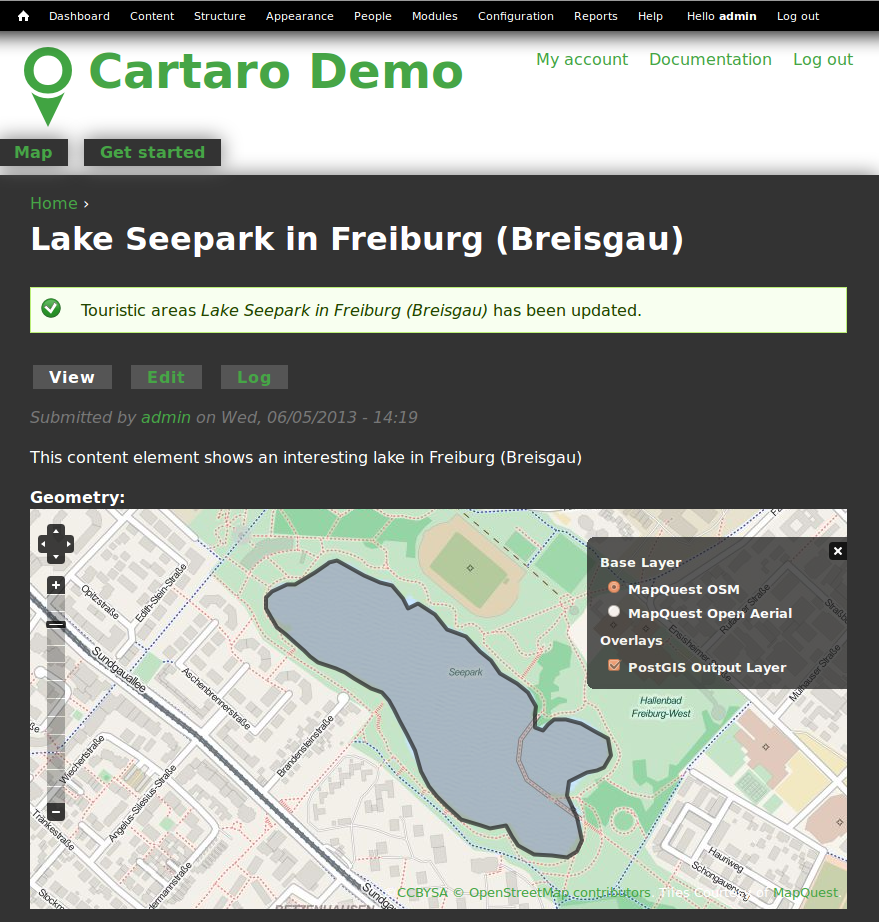
- Чтобы увидеть ваш новый элемент контента на текущей карте, кликните на значке с домиком в левом верхнем углу.
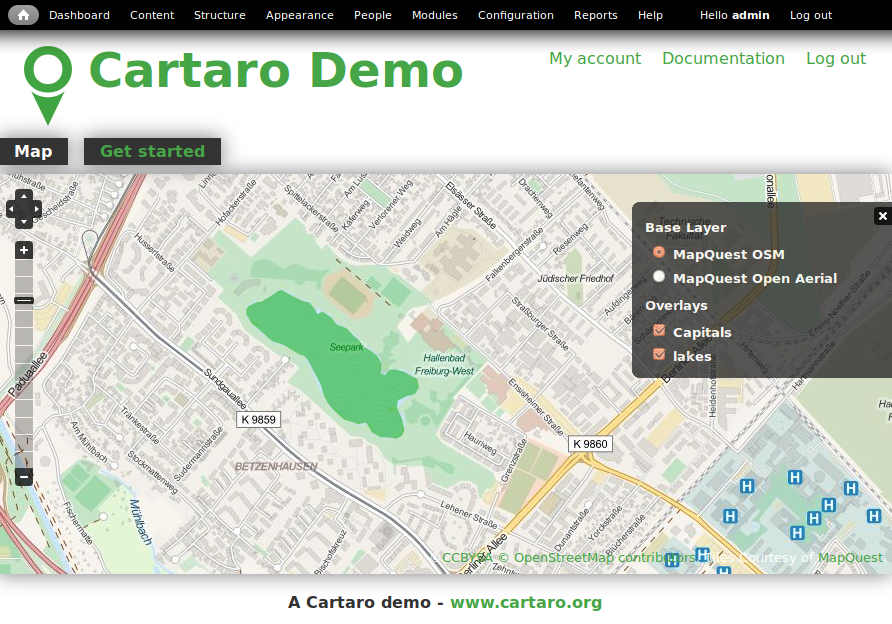
Поздравляем! Вы только что закончили данное «введение». Ваш первый элемент контента готов. Чтобы добавить другие элементы, повторите все пункты заново.
Что можно попробовать¶
- Используйте Layer Assistant для включение внешних слоёв .
- Изменяйте поведение карты по умолчанию и создавайте собственные карты.
- Попроьуйте различные типы геометрии и формируйте более сложные типы контента.
Что далее ?¶
Данное «Введение» имеет целью дать первое впечатление о возможностях Cartaro. Но там ещё имеется много чего для исследования.
Вашим следующим шагом могла бы стать установка Cartaro на ваших серверах. Посетите страницу http://cartaro.org/documentation/getting-started для ознакомления с процессом установки.
В контексте данного документа можете ознакомиться с документацией Layer Assistant и Styling.
Страница документации находится здесь: http://cartaro.org/documentation
Доступно на http://cartaro.org
